
演示环境:电脑型号:联想小新Air15,系统版本:windows7,软件版本:windows7。
演示步骤:
1、首先点击开始菜单。

2、然后在开始菜单中点击“所有程序“,然后在打开的程序中找到”启动“。
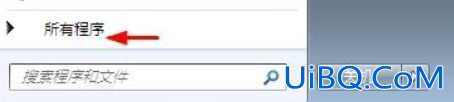
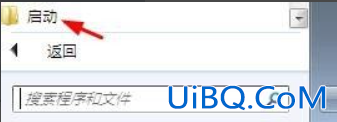
3、然后点开,可以看到现在里面是空的。
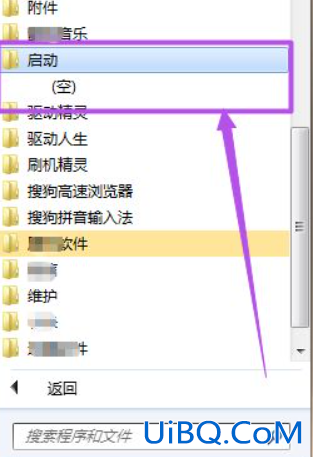
4、然后右击,在出现的选项中点击”浏览“,就会打开一个浏览的页面。
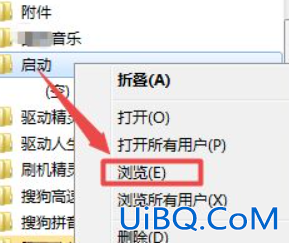
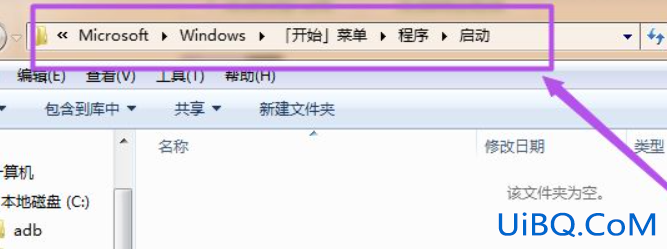
5、然后将要开机启动的软件放到这个文件夹中,开机之后,这些软件项目就能自启动了。
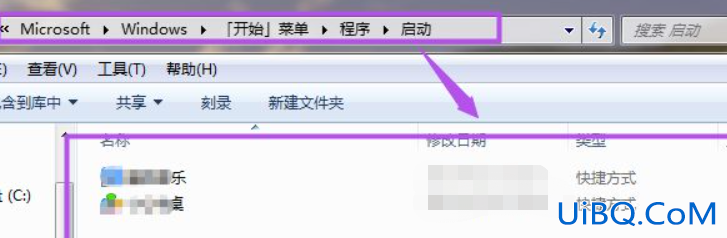
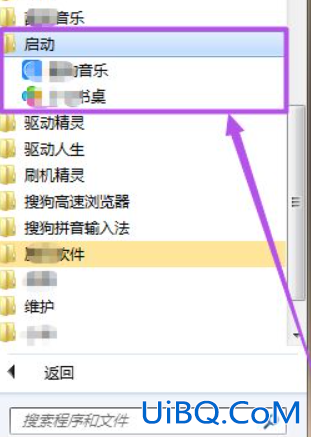

演示环境:电脑型号:联想小新Air15,系统版本:windows7,软件版本:windows7。
演示步骤:
1、首先点击开始菜单。

2、然后在开始菜单中点击“所有程序“,然后在打开的程序中找到”启动“。
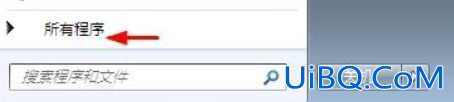
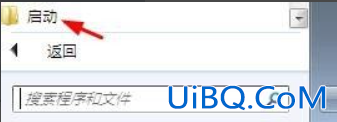
3、然后点开,可以看到现在里面是空的。
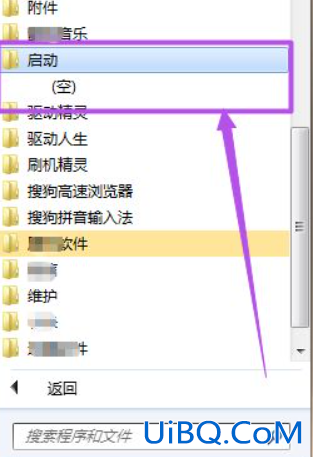
4、然后右击,在出现的选项中点击”浏览“,就会打开一个浏览的页面。
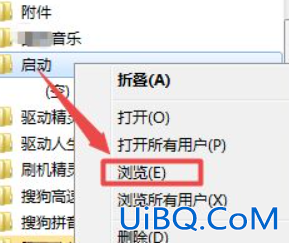
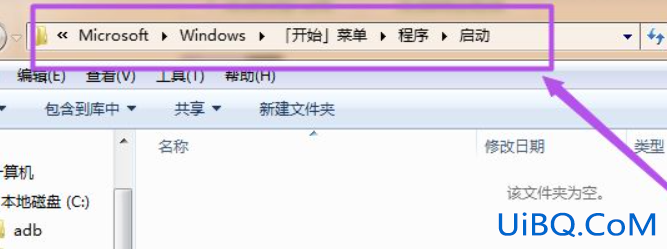
5、然后将要开机启动的软件放到这个文件夹中,开机之后,这些软件项目就能自启动了。
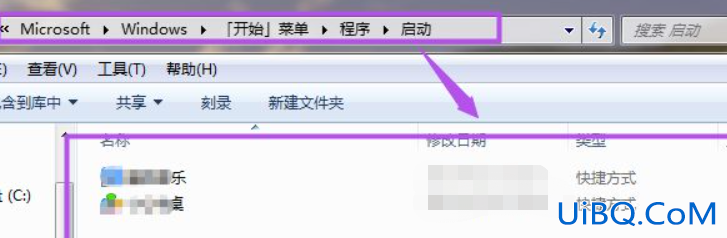
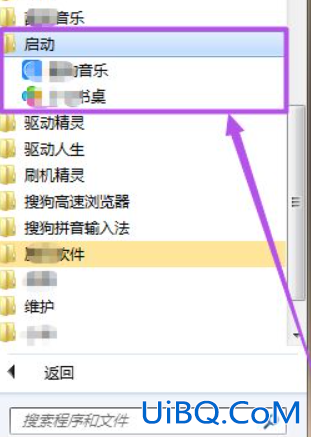
精彩评论